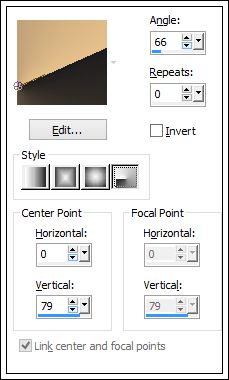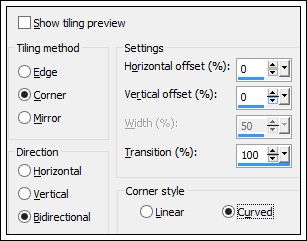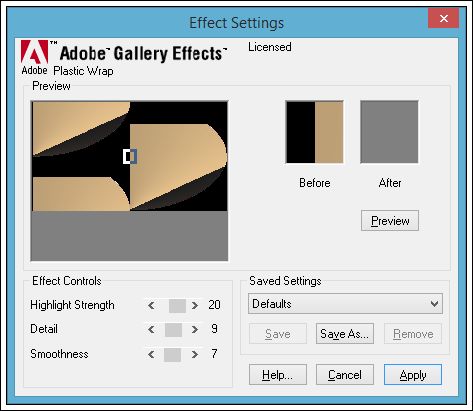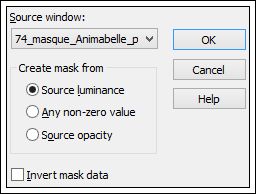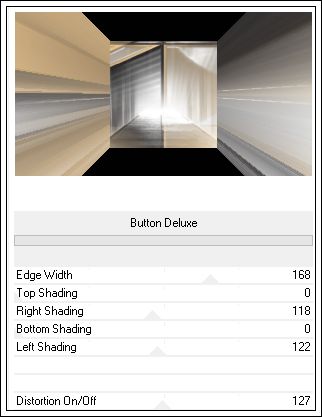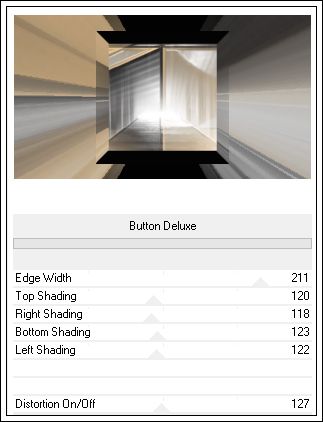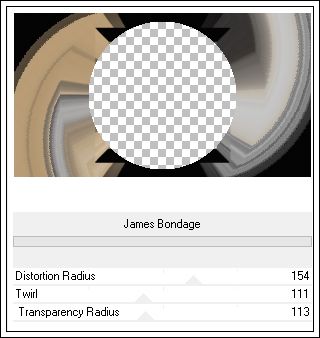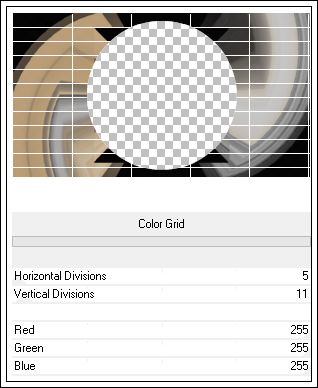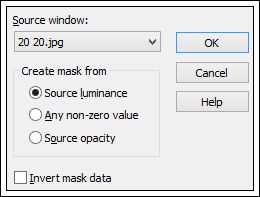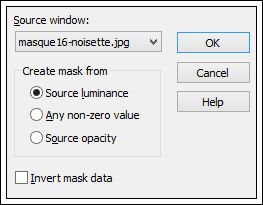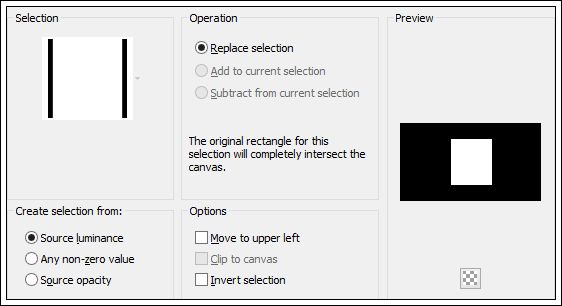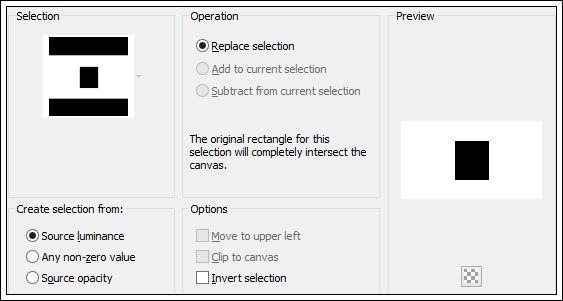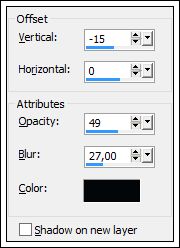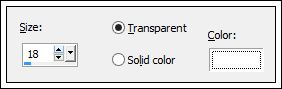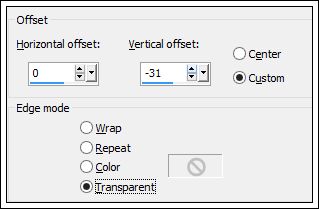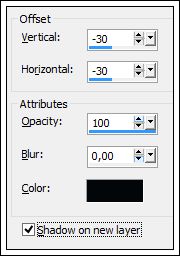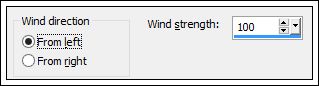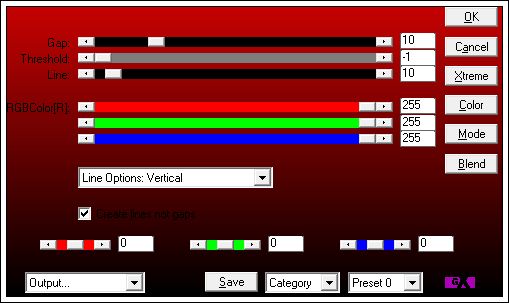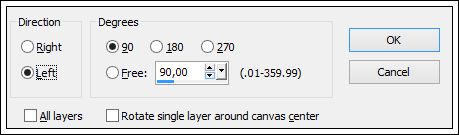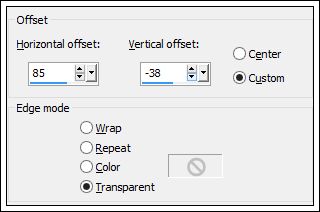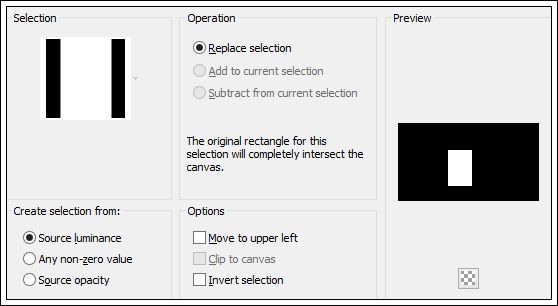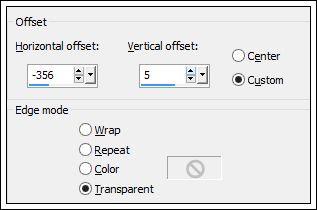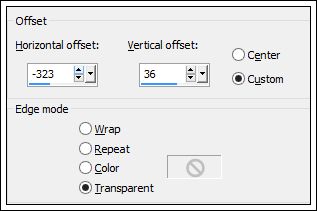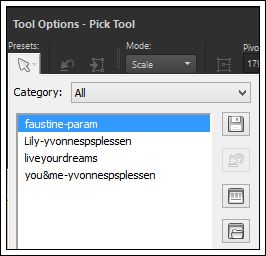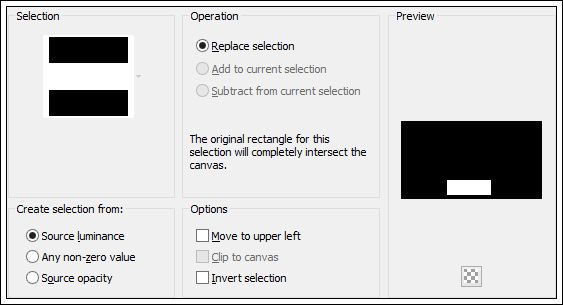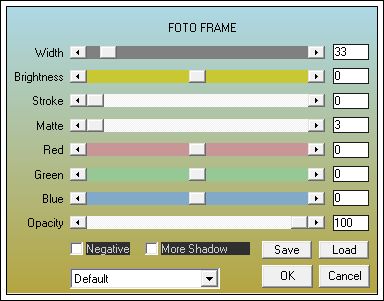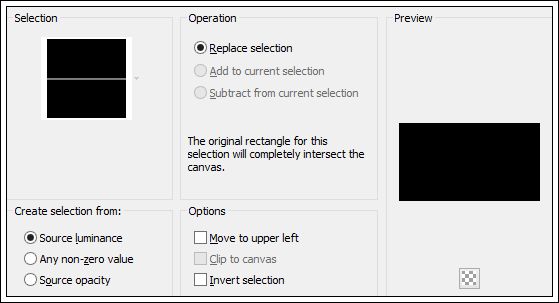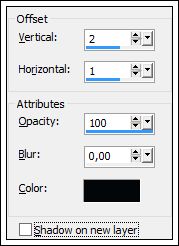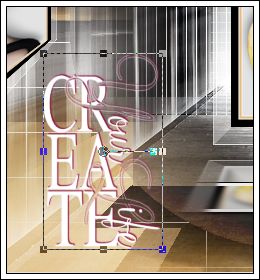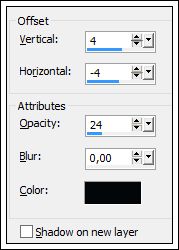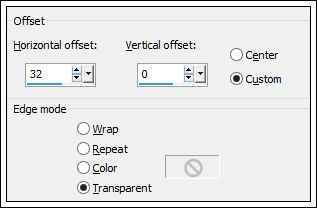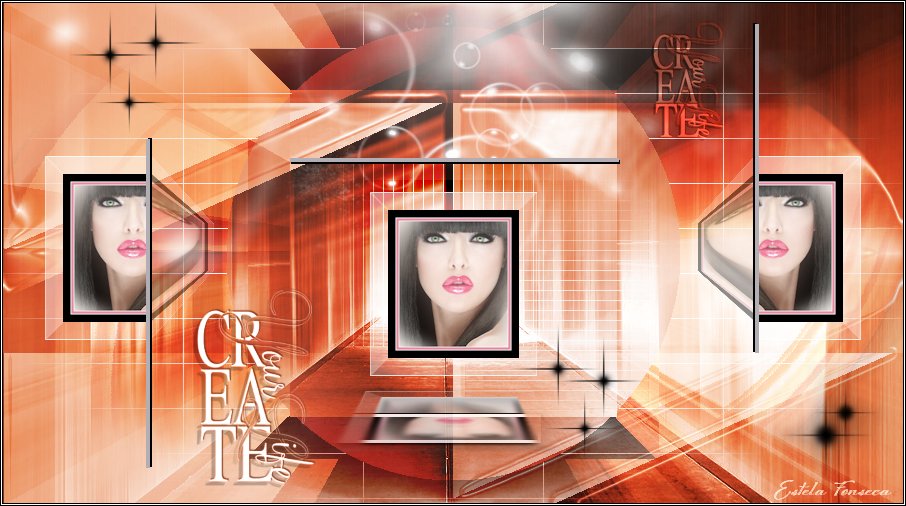FAUSTINE
Tutorial de ©Noisette - Original Aqui.
Obrigada Annike por me permitir traduzir seus tutoriais.
Este tutorial foi realizado no Psp X7 , mas pode ser feito em outras versões.
Você pode baixar os Scripts de Mirror e Flip, que não existem nesta versão. Aqui
Materiais Necessários:
Os tubes utilizados são de Yoka , seu grupo, Aqui.A Mask utilizada é de Animabelle, seu site, Aqui.
*
Coloque as Seleções na pasta de seleções do Psp.
Abra as masks e minimize no Psp.
Coloque os Presets na pasta de Presets do Psp
No Preset Alien Skin Eye Candy 5 -
Duplo clique para que ele seja automaticamente colocado na pasta correta.
Plugins Utilizados:
Gallery Effects : Classic Art 3, GE Plastic wrapFilter Factory Gallery B, Button Deluxe, JamesBondage (Importado para o Unlimited !)
Alf's Power Toys, Color Grid (Importado para o unlimited!)
Ap 01[Innovations], Lines - SilverLining, Vertical
AAA Frames, Foto Frame
Alien Skin Eye Candy 5 : Impact, Perspective Shadow
Se você utiliza cores diferentes , mude as opacidades e os modos das layers!!!
01- Foreground cor #1e1c1d , Background cor: #e6c18cPrepare um Gradiente estilo Radial:
02- Abra uma nova imagem transparente de 900 / 500 pixels
03- Preencha com o Gradiente
04- Effects / Image Effects / Offset:
05- Effects / Image Effects / Seamless Tiling:
06- Effects / Plugin / Gallery Effects Classic Art 3 / GE Plastic Wrap
07- Mude a cor do Foreground para #FFFFFF
08- Abra a <<masque 74_masque_Animabelle_page-4.jpg >> Minimize
09- Layers / New raster layer (Raster 2)
10- Preencha com a cor do foreground (#FFFFFF)
11- Layers / New Mask Layer from image:
12- Layers / Duplicate
13- Layers / Merge / Merge Group
14- Layers / Merge / Merge down
15- Layers / Duplicate
16- Effects / Plugin / Filter Factory Gallery B / Button Deluxe
17- Effects / Plugin / Filter Factory Gallery B / Button Deluxe / Default: 211/120/118/123/122 -127
18- Blend Mode / Overlay
Opacidade / 73%
Layers / Duplicate
19- Effects / Plugin / Filter Factory Gallery B / James Bondage
Blend Mode / Hard Light
Opacidade / 100 %
20- Effects / Plugin / Alf's Power Toys / Color grid
21- Abra a mask 2020 no Psp e minimize22- Layers / New mask layer / From image:
23- Layers / Merge / Merge group
24- Blend Mode / Hard Light
25- Abra a Mask <<masque16-noisette.jpg>> no Psp e minimize
26- Layers / New raster layer (Raster 2)
27- Preencha com a cor #FFFFFF
28- Layers / New Mask layer from image:
29- Layers / Merge / Merge Group.
30- Layers / New Raster layer (Raster 2)
31- Selections / Load save selection / Load selection from disK: faustine-selnoisette01
32- Preencha a seleção com a cor preta #000000
Selections / Modify / Contract 15 pixels
33- Preencha a seleção com a cor branca #FFFFFF
34- Selections / Modify / Contract 1 pixel
35- Preencha a seleção com a cor #e6c18c
36- Selections / Modify / Contract 5 pixels
37- Preencha a seleção com a cor #FFFFFF
38- Selections / Modify / Contract / 1 pixel
39- Preencha a seleção com a cor #e3e3e3
40- Selections / Select None
41- Ative o tube << Yoka-Face-YellowHair-090115.pspimage>> Copie
42- Retorne ao seu trabalho e Cole como nova layer ( Raster 3)
43- Image / Resize / 40% (resize all layers desmarcado)
Não Mova o tube !
44- Selections / Load save selection / Load selection from disK: faustine-selnoisette02
45- Edit / Cut (ou delete no teclado)
46- Selections / Select None
47- Effects / 3D Effects / Drop shadow:
48- Layers / Merge / Merge down
49- Image / Resize / 50% (resize all layers desmarcado)
50- Effects / 3dEffects / Chisel
51- Effects / Image Effects / Offset
52- Effects / 3D Effects / Drop shadow:
53- Effects / Distortion Effects / Wind / From Left 100%
54- Effects / Plugin / Ap 01[Innovations] / Lines - SilverLining, Vertical
55- Blend Mode / Overlay56- Layers / Duplicate
57- Image / Rotate Free
58- Effects / Image Effects / Offset:
59- Bland Mode / Soft Light
Resultado:
60- Ative a layer do topo ( Raster 2)61- Layers / Duplicate
62- Selections / Load save selection / Load selection from disK: faustine-selnoisette03
63- Edit / Cut
64- Selections / Select None
65- Cole como nova layer (Raster 3)
66- Effects / Image Effects / Offset:
67- Ative a layer <<Copy of Raster 2>>
68- Effects / Image Effects / Offset:
69- Ferramenta Pick Tool: Clique no Preset <<Pick_faustine-param>>
Ou essas configurações:
70- Opacidade / 44 %
71- Ative a layer superior (Raster 3)
72- Layers / Merge / Merge down
73- Layers / Duplicate
74- Image / Mirror
75- Ative a layer <<Raster 2>>
76- Effects / Plugin / Alien Skin Eye Candy 5 : Impact / Perspective Shadow /Preset faustine-perspective-noisette
77- Selections / Load save selection / Load selection from disk: faustine-selnoisette04
78- Effects / Plugin / AAA Frames /Fofo Frame
79- Selections / Select None80- Ative a layer << Copy (2) of Raster 2>>
81- Layers / New raster layer (Raster 3)
82- Selections / Load save selection / Load selection from disk: faustine-selnoisette05
83- Preencha com a cor #b2aeb484- Selections / Select None
85- Effects / 3D Effects / Drop Shadow:
86- Desmarque: Shadow on new layer.
87- Layers / Duplicate
88- Image / Free Rotate
89- Ferramenta <<Pick Tool>> posicione como segue:
90- Layers / Duplicate91- Image / Mirror
92- Posiocione como segue:
93- Ative o tube << Yoka-TEXT-CreateYourLife-300914.pspimage >> Copie94- Retorne ao seu trabalho: Cole como nova layer (Raster 4)
95- Posicione como segue:
96- Adjust / Hue and Saturation / Colorize:
97- Effects / 3D Effects / Drop Shadow: -4/4/24/0, Cor #000000
98- Layers / Duplicate
99- Image / Resize / 60% (Resize all layers desmarcado)
100- Posicione como segue:
101- Blend Mode / Overlay102- Ative o tube << faustine-deco01.pspimage >> Copie
103- Retorne ao seu trabalho: Cole como nova layer ( Raster 5 )
104- Effects / Image Effects / Offset:
105- Image / Add Borders / Symmetric / 1 pixel cor #000000
106- Image / Add Borders / Symmetric / 1 pixel, cor #FFFFFF
107- Image / Add Borders / Symmetric / 1 pixel cor #000000
108- Assine seu trabalho
109- Salve como JPG e Redimensione se desejar.
© 2013 Tutorial Traduzido por Estela Fonseca em 22/02/2015.
Obrigada Noisette por me permitir traduzir seu trabalho.